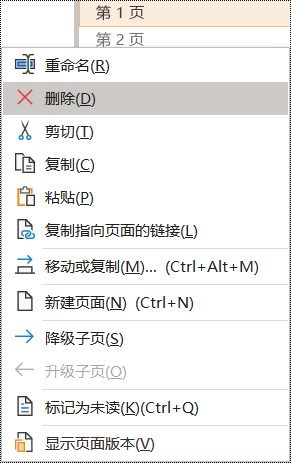要修复的内容
为 OneNote 分区组、分区和页面指定唯一名称,并删除空项目。
修复原因
如果笔记本中的内容具备描述性名称,你可以更轻松地在笔记中查找特定信息。 这也有助于使用屏幕阅读器的用户在不打开分区、分区组或页面的情况下,了解其中包含的内容。
修复方法
以下过程介绍如何重命名或删除 OneNote 节组、节和页:
重命名分区
描述性和标题准确的部分可帮助用户找到所需的部分。
-
在笔记本中,右键单击要编辑的分区名称,然后选择“重命名”。
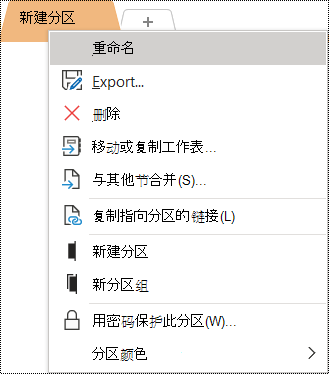
-
键入新名称,然后按 Enter。
删除分区
为帮助屏幕阅读器和用户快速找到相关信息,请删除所有未使用的空白分区。
-
在笔记本中,右键单击要删除的分区,然后选择“删除”。
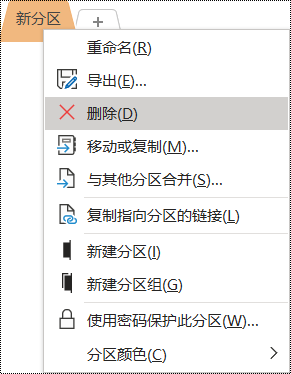
-
在确认对话框中,选择“是”。
重命名分区组
带描述性准确标题的分区组可帮助用户找到正确的分区组。
-
在笔记本中,右键单击要编辑的分区组名称,然后选择“重命名”。
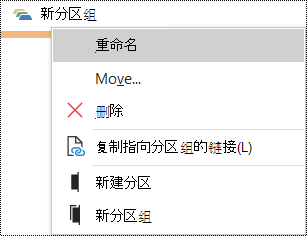
-
键入新名称,然后按 Enter。
删除分区组
为帮助屏幕阅读器和用户快速找到相关信息,请删除所有未使用的空白分区组。
-
在笔记本中,右键单击要删除的分区组,然后选择“删除”。
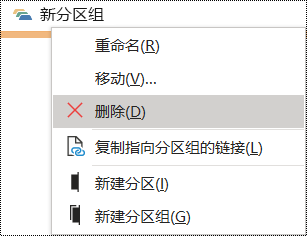
-
在确认对话框中,选择“是”。
添加标题或重命名页面
带描述性准确标题的页面可帮助用户找到正确的页面。
-
在笔记本中,打开要命名或重命名的页面。
-
在时间和日期上方的页面标题行键入名称。
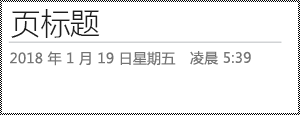
删除页面
为帮助屏幕阅读器和用户快速找到相关信息,请删除所有未使用的空白页面。
在页面列表中,右键单击要删除的页面,然后选择“删除”。